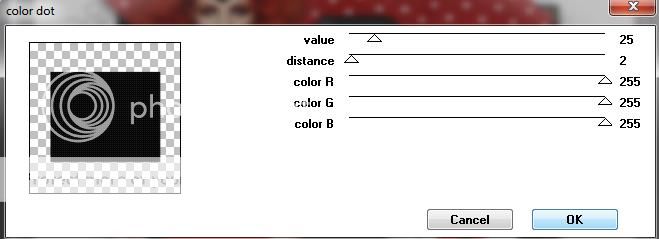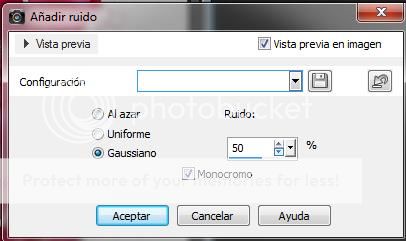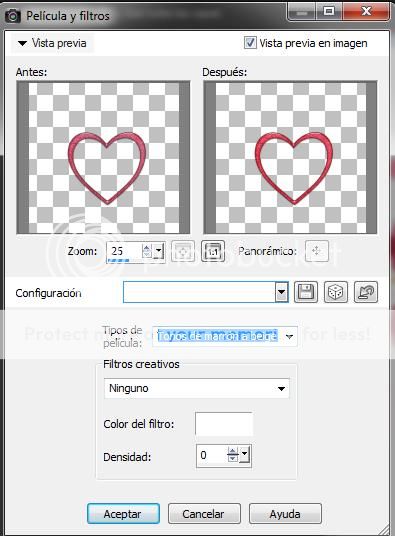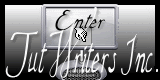Bueno San Valentin nos inspira no? :)
Este tag esta dedicado a mi amiga Grisi, que ha tubeado esta hermosa imagen.
Gracias Grisi
Tube Grisi
Scrap de Jaelop
Un elemento de Pixelberry
Mascara desconozco su origen.
Material adjunto aqui
Conocimientos del programa.
Esta es solo una guía, tu puedes darle tu toque ;)
1.- C/P tube chica como nueva imagen. Centra el tube.
Imagen- Escala de grises-
Duplicar capa
En esta capa duplicada:
Imagen-Imagen en negativo
Modo de mezcla -sobreexponer
Desenfoque gaussiano 15
Fusionar hacia abajo.
Edición - Copiar (quedara en la memoria del programa)
Ya tenemos nuestro dibujo a lapiz
2.- Abrir Pixelberrypie.com-Scrap-Paper-Torn-Wrinkled-Used-Ripped-Old-Square-Holed-paper.
Duplicar. Cerrar original.Trabajar en la copia.
Edición -Pegar como nueva capa nuestro trabajo anterior(dibujo a lapiz). Centrarlo en la hoja.
Modo de capa-Multiplicar
Fusionar hacia abajo.
Re dimensionar al 40 %
Edición-Copiar
3.- Abrir nueva imagen transparente 650 x 600 pix
Edición-Pegar
Rotar 15 g izquierda.
Mover un poco a la izquierda. Enfocar
Al final re acomodaremos un poco.
4- Abrir marco 18. Copiar y pegar como nueva capa.
Imagen-rotación libre-90 g izquierda.
Abrir tube original de la chica copiar y pegar como nueva capa
Re dimensionar al 70%.
Colocar esta capa abajo de la capa del marco. Acomodar.
Varita mágica. Seleccionar interior del marco.
Expandir 1 pix. Invertir -Suprimir.
Usar papel 2 para agregar el fondo.
Agrega sombra al marco y al t ube.
Fusionar estas tres capas. Marco, tube, fondo.
Efectos fotográficos- tipo de película-Vividos
Imagen-Rotación libre- 10 g derecha.
5.- Duplicar capa. Imagen-Rotación libre-10 g derecha
6.- Copiar y pegar papel 5 o el papel paperdot (escoge el k te guste).
Mandarlo al fondo.
Aplicar mascara. Casilla activada.
7.- Bueno el trabajo esta hecho.
Acomoda y decora a tu gusto con los elementos del scrap.
Re dimensiona proporcionalmente y enfoca.
Sombras a tu gusto.
Rosa 15 - 15%
Rosa 16 - 16%
Listón 48 - 25%
Elemento 41- 20% Sobre capa de mascara. Duplicar- espejo.
Aplica Efectos Fotográficos-Vividos a todos los elementos.
8.- Fusionar capas. Recortar excedentes.Guardar como png. o jpg.
Terminamos.... espero te haya gustado..
Bss,
Anna